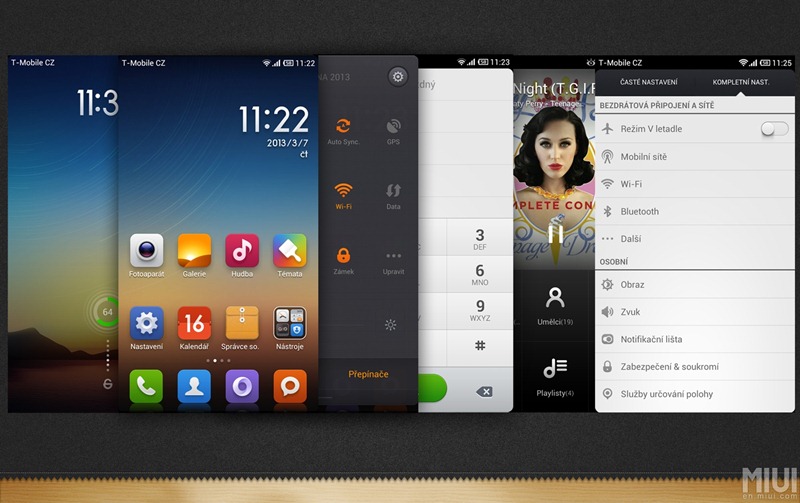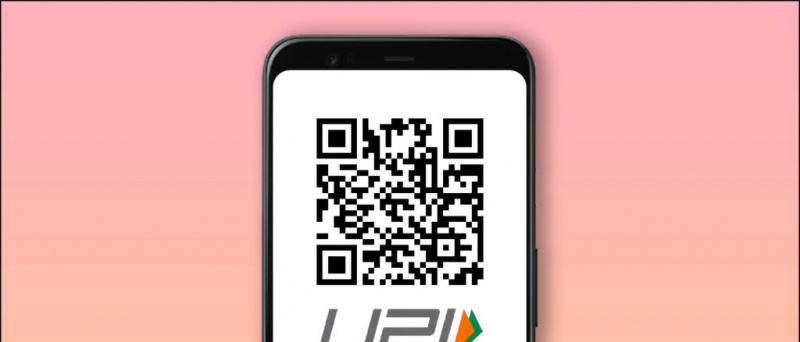Se avevi una configurazione a doppio schermo sul posto di lavoro per tutte le tue attività, ma ora sei bloccato a casa con solo il tuo laptop con un unico schermo. Bene, c'è un modo in cui puoi utilizzare il display del tuo telefono come secondo schermo per il tuo desktop o laptop, proprio come puoi usa la fotocamera del telefono come una webcam . Puoi prendere l'aiuto di alcune app e software di terze parti per utilizzare il tuo telefono Android come secondo monitor per il tuo PC.
Suggerito | Usa il tuo telefono Android come altoparlante per laptop
come personalizzare il suono di notifica su Android
Usa il telefono Android come secondo monitor per PC
Sommario
1. App Spacedesk
Utilizzare l'app Spacedesk per estendere il desktop allo smartphone è facile come un gioco da ragazzi. Non è necessario collegare cavi o scrivere indirizzi IP e password per connettersi. Devi solo essere sulla stessa connessione WiFi e funziona perfettamente.
- Scarica il file Spacedesk app sul tuo smartphone Android da Google Play Store.
- Scarica e installa il server Spacedesk sul tuo PC dal file Sito ufficiale.
- Assicurati che sia lo smartphone Android che il PC siano collegati a stesso WiFi.

- Avvia il file App Spacedesk sullo smartphone e il Server Spacedesk sul PC.
- L'app Spacedesk sullo smartphone rileverà il tuo PC, tocca l'icona Collegamento di connessione.



- Il PC si collegherà allo smartphone in pochissimo tempo e il desktop si estenderà automaticamente allo schermo dello smartphone.
- Ora puoi utilizzare il telefono come display esteso per il desktop.
Spacedesk è un'app gratuita e piuttosto sorprendente per il tuo smartphone Android e puoi fare molto usandola.
2. Google Remote Desktop
Google Remote Desktop è un software che ti consente di controllare il tuo PC tramite il tuo dispositivo Android. Puoi eseguire qualsiasi cosa dal desktop allo schermo del tuo telefono Android. Proprio come altri prodotti Google, Google Remote Desktop è facile da configurare e utilizzare. Ecco come puoi utilizzare questo software:
1. Scarica Google Remote Desktop sul tuo Android.

2. Successivamente, configurare l'accesso remoto sul PC facendo clic su Qui.
3. Ti verrà chiesto di aggiungere la sua estensione al tuo browser Chrome.
come rimuovere l'immagine del profilo da gmail

4. Successivamente, accettalo e installalo sul tuo PC.
5. Fare clic su Accesso remoto, quindi su Attiva. Successivamente, scegli un nome per il tuo PC e un PIN di 6 cifre, quindi fai clic su Start.

6. Successivamente, apri l'app sul telefono, inserisci il PIN e seleziona il desktop quando viene visualizzato. Questo è tutto.



Da qui potrai vedere lo schermo del tuo telefono e controllare la tastiera e il mouse.

come eliminare l'immagine del profilo sull'account google
Google Remote Desktop funziona perfettamente ma non puoi utilizzare app separate su entrambi gli schermi. Non ti consente di utilizzare il telefono come un display esteso.
3. Splashtop Wired XDisplay
Splashtop Wired XDisplay utilizza una connessione USB per utilizzare il telefono come secondo schermo. Ti consente di collegare il tuo telefono solo tramite USB in modo da offrire una migliore risoluzione (Full HD) a 60 fotogrammi al secondo. Ecco come usarlo:

rimuovi il mio account google da altri dispositivi
1. Scarica Splashtop Wired XDisplay sul tuo Android o ios dispositivo.
2. Installa Wired XDisplay su Mac o Pc .
3. Aprire il software sul computer e quindi collegare il telefono tramite USB.
Questo è tutto. Ora lo schermo del tuo PC o Mac verrà condiviso con il tuo telefono.
Poiché il software utilizza USB anziché WiFi, offre un'esperienza più reattiva e non ci sono ritardi. Offre anche una modalità di risparmio della batteria in cui la frequenza dei fotogrammi e la risoluzione diminuiscono.
Suggerimenti bonus
i) Per ottenere le migliori prestazioni durante l'utilizzo del telefono come display secondario, prova a utilizzare un tablet Android, se ne hai uno, al posto del tuo smartphone.
ii) Inoltre, assicurati di collegare il tuo PC e il tuo dispositivo Android a una rete più veloce in modo da non vedere alcuna latenza nel display secondario.
Questi erano i modi per utilizzare il tuo telefono o tablet Android come monitor secondario. Se hai domande, chiedici nei commenti. Restate sintonizzati per altri suggerimenti tecnici di questo tipo.
Commenti di FacebookPuoi anche seguirci per notizie tecniche istantanee su Google News o per suggerimenti e consigli, recensioni di smartphone e gadget, iscriviti GadgetsToUse Telegram Group o per gli ultimi video di revisione iscriviti GadgetToUtilizzare il canale Youtube.
come modificare il suono della posta elettronica su Android